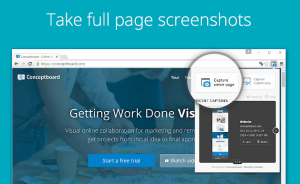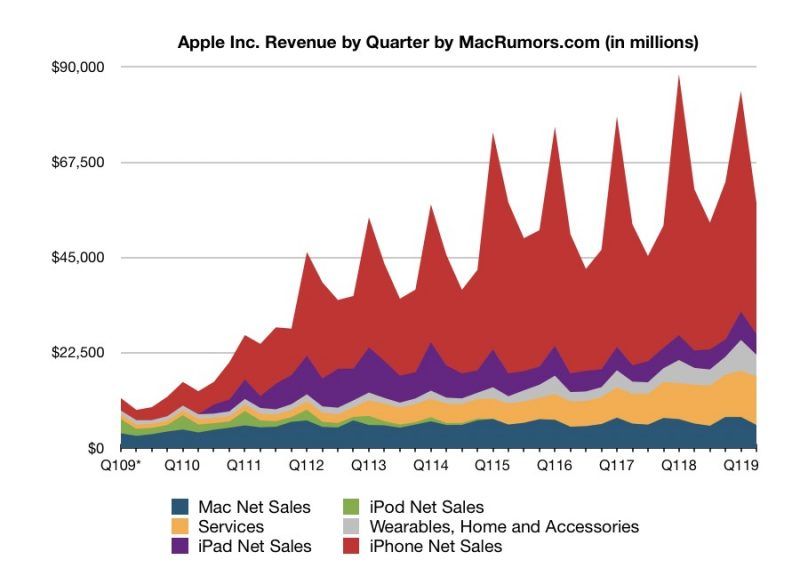Ako používať Android Pay na zariadení s rootom
Android Pay debutoval v Spojených štátoch . Je otázkou času, kedy sa služba skôr či neskôr dočká aj iných krajín a s pribúdajúcimi mesiacmi ju budeme mať u nás. Ako vždy, keď služba s takým veľkým dopadom vyvstáva veľa otázok a jednu z nich dnes riešime . Používatelia, ktorí majú na svojom smartfóne s Androidom root sú pomerne veľká komunita . Nie sú väčšinou, ale stačí ich brať do úvahy. Platba je niečo chúlostivé, a preto vždy najprv dôjde k odmietnutiu používania týchto služieb s mobilným telefónom s príliš veľkým počtom povolení. Skepsa, ale aj riešenia, aj keď momentálne nič oficiálne.
Dnešná situácia so službou Android Pay je rovnaký ako pri Peňaženke Google : ak máte root, nebudete môcť platiť touto službou. Postupom času bol Google flexibilný a toto obmedzenie odstránil. Pravdepodobne sa časom zmení aj táto situácia, ale súčasný scenár je ten, o ktorom sme vám práve povedali.
Používanie Android Pay s Rootom
Tento zákaz, samozrejme, nie je dokonalý a používa ho niekoľko dali metódy aby Android Pay uveril, že náš mobil nie je rootovaný, a preto ho autorizoval na uskutočnenie platby. Pokojne, nebudeme vás učiť, ako podvádzať platformu so škodlivými účelmi, ak nie jednoducho pokračovať v jej používaní (keď príde) bez toho, aby ste sa museli obávať, či máte root alebo nie.
Peňaženka Google mala podobné obmedzenia pre odomknuté zariadenia s Androidom, ale potom spoločnosť Google toto obmedzenie v tichosti odstránila a umožnila, aby Peňaženka Google fungovala spolu s prístupom root na zariadení. To sa môže stať aj Android Pay. Keď v určitom okamihu v budúcnosti spoločnosť Google zistí spôsob, ako zabezpečiť Android Pay pred prístupom root, a bude si tým skutočne istá, môže zrušiť koreňové obmedzenie pre aplikáciu.
Android Pay teda oficiálne nepodporuje prístup root, ale to neznamená, že neexistuje žiadne riešenie. Existuje niekoľko spôsobov, ako dosiahnuť, aby Android Pay fungoval s Rootom.
Metóda 1: Bezsystémové riešenie root pre Android Pay
Ak chcete, aby Android Pay fungoval s rootom bez systému, postupujte podľa pokynov nižšie jgummeson pre tip:
- Formátovanie/výrobné nastavenie vášho zariadenia na skladový firmvér bez akýchkoľvek vlastných úprav.
- Rootujte svoje zariadenie pomocou bezsystémového SuperSU.
- Povoľte ladenie USB na vašom zariadení:
- Ísť do nastavenie » O tablete » a sedemkrát klepnite na Číslo zostavy umožniť Možnosti vývojára .
- Prejsť späť na nastavenie » vyberte Možnosti vývojára » povoliť Ladenie USB.
- Nastavte ADB a Fastboot na vašom PC .
- Pripojte svoje zariadenie k PC.
└ Ak sa na obrazovke zariadenia zobrazí výzva na povolenie ladenia USB, vyberte „OK“. - Otvorte príkazové okno na počítači a zadajte nasledujúci príkaz:
adb shell
jeho
chmod 751 /su/bin - to je všetko. Android Pay by teraz mal na vašom zariadení fungovať s bezsystémovým rootom.
To, čo sme urobili vo vyššie uvedenej metóde root bez systému, je vypnutie kontrol SafetyNet, ktoré zisťujú root bez systému na zariadení. Dúfam, že vám to bude fungovať. Ak nie, vyskúšajte aj iné metódy uvedené nižšie.
Metóda 2: Zakážte root zo SuperSU
Ako navrhuje Turd Fergussen v komentároch funguje aj zakázanie root zo SuperSU:
- Otvorte na svojom zariadení aplikáciu SuperSU.
- Klepnite na kartu Nastavenia.
- Zrušte začiarknutie možnosti „Povoliť superužívateľa“.
- Otvorte Android Pay a nastavte si karty.
- Vráťte sa do aplikácie SuperSU a začiarknite možnosť „Povoliť superužívateľa“.
to je všetko. Teraz by ste mali byť schopní vykonávať platby.
Metóda 3: Použite RootCloak Xposed Module
Môžete použiť modul Xposed tzv RootCloak ktorá maskuje koreňový stav vášho zariadenia, takže môžete maskovať aplikáciu Služby Google Play (ktorú Android Pay používa) a skryť skutočnosť, že vaše zariadenie je rootované. Nižšie je rýchly sprievodca hackom:
- Nainštalujte si Xposed Framework do svojho zariadenia.
- Inštalácia RootCloak Xposed Module a povoľte ho v inštalačnej aplikácii Xposed.
- Otvorte aplikáciu RootCloak zo spúšťača.
- Ako prvý používateľ aplikácie teraz otvorte ponuku (klepnite na ikonu troch bodiek) a vyberte možnosť „Obnoviť predvolené aplikácie“.
- Ak sa Služby Google Play ešte nenachádzajú v zozname predvolených aplikácií, pridajte ich pomocou tlačidla +.
- Reštartujte svoje zariadenie alebo vynútene zatvorte aplikáciu Služby Google Play.
- Otvorte aplikáciu Android Pay, teraz by mala fungovať na vašom rootovanom zariadení.
Poznámka: Ak pri pridávaní kreditných alebo debetných kariet dochádza k nútenému zatváraniu, možno ho budete musieť opakovane zapínať/vypínať, kým nepridáte všetky svoje karty. A nakoniec to nechať zapnuté.
Poznámka 2: Ak niečo nefunguje správne, možno budete chcieť použiť najnovšiu aplikáciu Služby Google Play, ktorá bola dnes vydaná skôr.
Alternatívna metóda (netestovaná) : Nainštalujte modul Xposed „No Device Check“.
Google nedávno predstavil nové rozhranie SafetyNet API, ktoré pomáha vývojárom aplikácií kontrolovať, či je vaše zariadenie zakorenené alebo upravené, vrátením stavu „false“, aby ich aplikácie mohli zodpovedajúcim spôsobom upraviť.
Modul Xposed „No Device Check“ mení toto správanie a vždy vracia „skutočný“ stav pre kompatibilitu vášho zariadenia, takže aplikácie si myslia, že vaše zariadenie nie je zakorenené alebo nijako upravené, a tak vám povolia všetky jeho funkcie.
Stiahnite si modul Xposed „No Device Check“.
Môže nám to tiež pomôcť používať službu Android Pay na odomknutom zariadení. Vyskúšajte to a dajte nám vedieť, či sa vám darí v sekcii komentárov nižšie.
užite si Androidovanie!